Народные средства для чистки экрана
Выбор средств по уходу за мониторами велик, но все эти баллончики со спреями стоят денег. Поэтому если необходимо срочно удалить пятно с монитора, а под рукой нет специальных средств, да и денег на их покупку тоже, предлагаем воспользоваться народными методами.
Чем протереть монитор компьютера в домашних условиях?
Использовать для очистки дисплея можно ткань из микрофибры, любой безворсовый материал или ватные диски. Можно даже взять фланелевые тряпочки. Но обязательно их должно быть две: для влажной и сухой чистки.
Для процедуры очистки вам понадобится:
- Протирочный материал.
- Мыло детское.
- Теплая вода.
- Посуда для воды.
Как почистить монитор?
Порядок чистки дисплея:
- Налейте в небольшую емкость теплую воду.
- Подготовьте необходимое количество ватных подушечек или другого протирочного материала.
- Протрите сухими подушечками экран от пыли.
- Хорошенько намочите несколько чистых подушечек и отожмите.
- Намыльте ватные подушечки мылом.
- Протрите дисплей, двигаясь вверх-вниз и влево-вправо.
- Чистый комплект подушечек намочите в воде и хорошенько отожмите.
- Вытрите поверхность матрицы. По мере загрязнения, меняйте протирочный материал.
- Вытирайте насухо до тех пор, пока не появится результат — чистый и сверкающий экран.
- Дисплей можно почистить и просто водой, если нет больших загрязнений. Используйте питьевую или дистиллированную воду, только безворсовую ткань и слегка влажную.
- После влажной чистки пройдитесь по экрану сухой салфеткой из микрофибры или фланели.
- Приобретая специальные средства для очистки, прочитайте отзывы и инструкцию к продукту, чтобы убедиться, что жидкость подходит для вашего типа дисплея.
- Чтобы приготовить жидкость для очистки матрицы, смешайте воду и белый уксус в равных частях. Салфетку увлажните раствором и протрите дисплей.
- Никогда не используйте средства, содержащие аммиак или ацетон, они могут безвозвратно повредить экран устройства, особенно если он снабжен матовым антибликовым покрытием.
Надеемся, что мы ответили на вопрос, чем протереть монитор, чтобы он засиял новыми свежими красками, и вы с удовольствием займетесь любимым занятием. А чтобы в дальнейшем не сталкиваться с проблемами грязного экрана, вовремя очищайте его и используйте наши рекомендации и советы по эксплуатации. Ярких вам впечатлений и просмотров!
Но на этом мы с вами не прощаемся, заходите ещё!
<?php if (!is_mobile()) { ??><?php } else { ??><?php } ??><?php if (!is_mobile()) {
??><?php } else { ??><?php } ??>
С ходом времени и в зависимости от условий в помещении на экранах электронных устройств (мониторы, ноутбуки, планшетные ПК и т. д.) копится пыль, проступают жирные оттиски от пальцев и иные загрязнения.
Каждому электронному прибору требуется должный уход, то есть профилактика и очистка.
И чем больше внимания и времени уделяется уходу за техникой, тем исправнее она работает и тем дольше сохраняется срок ее службы.
Уход за техникой должен проводиться регулярно. Любой уход начинается, прежде всего, с очищения экрана компьютера от пыли и грязи.
Как ухаживать за ноутбуком и планшетом?
Итак, по порядку.
Соберите ноутбук
Когда всё будет готово, соберите детали в обратной последовательности. Установите материнскую плату, подключите все шлейфы. Верните на место кулер, поставьте переднюю панель и клавиатуру. Установите оптический привод, жёсткий диск, оперативную память.
Независимо от того как вы относитесь к своему ноутбуку и как за ним ухаживаете со временем на его экране все равно появляется слой пыли или пятна грязи. Потому что для наслоения пыли достаточно просто оставить крышку ноутбука открытой и частицы сами будут оседать на поверхности. И вот тогда пора наводить порядок на рабоче месте и спасать свою дорогостоящую технику.
Сегодня я хочу дать вам несколько советов как правильно очистить экран от отпечатков детских пальчиков, пыли и других загрязнений. В противном случае неправильными действиями неопытные пользователи могут только навредить ноутбуку.
Избавьтесь от неприятных запахов
Допустим, у вас особенно ужасный случай с отвратительным ноутбуком, и даже после описанных выше шагов от вашего ноутбука все еще исходит смрад… чего бы вы ни подвергали его воздействию. Я видел немало ноутбуков, от которых пахло дымом (сигаретами и прочим), и избавиться от этого — непростая задача. Очистка поверхности может помочь, но многие из этих запахов также могут быть внутри компьютера. Для этого вы можете обратиться к лучшему в мире натуральному дезодоранту: древесному углю.
Однако вам не нужно копаться в гриле в поисках брикетов. Г-жа Керр рекомендует наполнитель для кошачьего туалета: «Поскольку в состав большинства наполнителей для кошачьих туалетов входит активированный уголь, который нейтрализует запахи кошачьих туалетов, это отличный нейтрализатор запахов. Запечатайте ноутбук в сумке или закрывающемся контейнере с чашкой наполнителя и оставьте на 24–48 часов». Если у вас нет кота, мне также повезло с дезодорантами для подгузников, которые представляют собой аккуратные маленькие пакетики с углем, которые вы можете выбросить, когда закончите. Чем дольше вы оставите компьютер в мусорном ведре, тем лучше.
Если вам удобно разбирать компьютер, вы также можете открыть его и очистить плату изопропиловым спиртом. Но по моему опыту, в этом обычно нет необходимости — это просто немного ускоряет процесс.
Окажите нам услугу: откройте эту фотографию сплошного черного квадрата и сфокусируйтесь на своем экране. Мы подождем.
Да, мы знаем, у вас ужасный экран.
Прежде чем вы поддадитесь своим порывам и протрите экран тем, что у вас есть под рукой, позвольте нам остановить вас прямо сейчас.Ваш дисплей гораздо более хрупкий, чем вы думаете, и если вы хотите, чтобы он прослужил вам долго в оптимальных условиях, вам нужно относиться к нему с любовью и заботой.
Хорошая новость заключается в том, что это проще, чем вы думаете. Вам понадобится только мягкая ткань, немного воды и самые деликатные прикосновения.
Как почистить экран ноутбука без специальных средств
Итак, возьми кусочек микрофибры, например, салфетку для чистки стекол в очках, или же универсальную салфетку из микроволокна, затем аккуратно смочи ее часть небольшим количеством чистой воды. Салфетка должна быть лишь самую чуточку влажной, но ни в коем случае не мокрой
Осторожно, легкими круговыми движениями протри поверхность экрана, чтобы стереть с нее отпечатки пальцев, следы от брызг, разводы, затем так же осторожно вытри экран сухой частью салфетки, чтобы убрать следы влаги
Да, без специальных средств для ухода за мониторами, конечно, не получится достичь идеальной чистоты, но если экран сильно загрязнился, и срочно нужно его хотя бы немного привести в порядок, то такой способ тоже имеет право на существование. Только помни, что делать все нужно очень аккуратно, и ни в коем случае не допустить попадания капель воды внутрь корпуса устройства.
Портативный компьютер сегодня является стандартным оборудованием почти каждого дома. Он успешно заменяет стационарные модели, так как более удобный и мобильный. Однако, необходимо помнить, – чтобы ноутбук работал бесперебойно и без сбоев, необходимо позаботиться о его комплексном обслуживании.
Как бы специализированно это ни звучало, вы можете легко очистить свой ноутбук самостоятельно. Всё, что вам нужно сделать, это приобрести подходящие аксессуары и прочитать наше руководство
Однако, прежде чем приступить к работе, проверьте, почему это так важно
Оборудование, используемое каждый день, подвергается воздействию грязи, не всегда видимой невооруженным глазом. Новый ноутбук сверкает чистотой до мельчайших деталей, но со временем пыль и грязь, а также прочий мусор оседают на нём. И хотя отпечатки пальцев на экране или жирные пятна на корпусе – проблема, в основном, эстетическая, крошки и другие частицы могут серьёзно нарушить работу устройства. Если их не удалять на постоянной основе, они проникают в чувствительные компоненты и нарушают работу компьютера.
Чтобы этого не случилось, обязательно посмотрите, как почистить ноутбук внутри и снаружи.
Натуральные безопасные средства: лимон, сода, соль
Готовы позабыть о жирных пятнах на вашем ноутбуке, используя всего лишь несколько общедоступных продуктов? У вас есть возможность решить эту проблему безопасным и эффективным путем с помощью таких натуральных средств, как лимон, сода и соль.
Лимон является отличным натуральным очистителем, который обладает высокой концентрацией цитрусовой кислоты. Это помогает эффективно удалять жир и другие загрязнения с поверхности ноутбука. Просто смочите мягкую и чистую ткань в свежевыжатом лимонном соке и аккуратно протрите пятна. Помните, что лимонный сок может быть агрессивным к некоторым материалам, поэтому перед использованием проверьте его влияние на небольшом незаметном участке.
Сода — еще одно универсальное и натуральное решение для борьбы с жирными пятнами. Кроме того, что она обладает отличными моющими свойствами, сода также имеет абразивный эффект, который помогает удалить упрямые пятна. С применением соды в составе пасты (смешивается с небольшим количеством воды), аккуратно нанесите на пятна и оставьте на некоторое время для воздействия перед тщательным протиранием мягкой тканью.
Соль является простой и доступной средой удаления жира. Она абсорбирует жир, придавая ей сухой форму, что способствует его более эффективному удалению. Для удаления жирных пятен с использованием соли, просто насыпьте небольшое количество соли на пятно и дайте ей время всасывания. Затем аккуратно очистите протиркой мягкой тканью.
Используя эти натуральные безопасные средства, лимон, соду и соль, вы можете с легкостью убрать жирные пятна с вашего ноутбука, сохраняя его в чистоте и безопасности.
Пятно пятну рознь
Загрязнения на мониторе ноутбука бывают такие:
- обыкновенная пыль;
- грязь;
- следы от мух;
- жирные пятна.
Протирать экран ноутбука от пыли — одно удовольствие. Достаточно сделать несколько плавных движений рукой, в которой зажата подходящая сухая тряпочка, и от пыли не остается и следа.
Грязные пятна и полосы, точки, оставленные насекомыми, протирают увлажненными специальными салфетками. Ни в коем случае нельзя скрести экран пальцем, тем более ЖК-монитор. Иначе защитное противобликовое покрытие повредится. Вдобавок могут быть и другие проблемы, которые обнаруживаются уже после уборки при дальнейшей эксплуатации ноутбука.
Если используется обычная вода, нужно хорошенько выжимать тряпочку или салфетку. Неполезно для оргтехники, если вода прольется непосредственно на экран. Капли затекают в отверстия для вентиляции, излишки жидкости на самой поверхности монитора впитываются. От этого нарушается структура экрана, влага попадает внутрь ноутбука.
Воду можно заменять слабым водным раствором уксуса трехпроцентного. Им легко очищать от сильных загрязнений даже ЖК-монитор. После удаления пятен следует вытереть дисплей ноутбука сухой тряпочкой или салфеткой.
Если на экране монитора осела пыль, то, чтобы ее убрать, можно воспользоваться простым целлофаном. Он должен быть тонким и мягким. Подойдет пищевой. При соприкосновении целлофана с экраном идет образование статического электричества, которое намного сильнее на пакете, поэтому вся пыль прилипает к нему. При таком способе очистки от пыли необходимо, чтобы ноутбук был выключен из сети и остыл.
Нельзя протирать экран ноутбука спиртом или спиртосодержащими растворами. Для этого есть в специализированных отделах хозяйственных магазинов особые жидкости.
Если уж имеется на дисплее трудновыводимое пятно, в домашних условиях лучше воспользоваться простым детским мылом без отдушек. С его помощью удаляются любые, даже жирные пятна.
Как почистить систему охлаждения ноутбука?
Очистка вентиляторов ноутбука предотвращает скопление на них пыли
Пропуск этого важного шага может засорить вентиляторы и заблокировать их. Затем оборудование перестанет охлаждаться, а при перегреве его компонентов происходит сбой
Поэтому регулярно удаляйте грязь с внешних деталей системы охлаждения. Выключите компьютер и найдите выход для теплого воздуха. Продуйте его сжатым воздухом. Этого должно быть достаточно, если вы будете проводить уборку каждые несколько недель.
Когда вы почувствуете, что ваш ноутбук во время работы нагревается, лучше отнести его в сервисный центр – там специалисты почистят систему охлаждения в ноутбуке с помощью профессиональных инструментов.
Современные портативные компьютеры
В качестве примера можно привести несколько современных моделей портативных компьютеров, лучших в своем сегменте в первой половине 2019 года.
Среди лэптопов лучшая модель на сегодняшний день – это Microsoft Surface Laptop 2. Сенсорный экран 13.5″, процессор Intel i7 2.5GHz, 16GB оперативной памяти и жесткий диск 1TB/SSD (характеристики могут отличаться). Средняя стоимость составляет 65 тысяч рублей.
ASUS VIVOBOOK S15 S510UN – лучший из ноутбуков, предназначенных для работы и учебы. Он тонкий и бесшумный. Но обладает низкой автономностью. Стоимость устройства достигает 55 тысяч рублей.
Irbis NB34 является новой моделью в мире нетбуков. Подходит для учебы и работы. Можно играть в не требовательные игры. Модель белого цвета, выполнена из пластика. Стоимость устройства достигает 10 тысяч рублей.
Из субноутбуков лучшая модель – это Dell Latitude 5490 14″, с процессором Intel Core i5-7300U, 8 ГБ оперативной памяти, и SSD на 512 ГБ. Стоимость модели от 30 тысяч рублей (в зависимости от комплектации).
Выбирая из ультрабуков, стоит обратить внимание на HUAWEI MateBook X Pro с самой современной «начинкой», включающей процессор 8-го поколения Intel Core i7 8850U и видеокарту NVIDIA GeForce MX150 с 2 ГБ памяти GDDR5, который стоит примерно 100 тысяч рублей. Из неттопов лучший – это Intel NUC, который стоит от 10 000 до 120 000 рублей в зависимости от комплектации
Из неттопов лучший – это Intel NUC, который стоит от 10 000 до 120 000 рублей в зависимости от комплектации.
Например, в комплектацию модели Intel NUC NUC8I7HVKVA2 стоимостью около 120 000 входит: процессор Intel Core i7 8809G, 16 ГБ оперативной памяти с возможностью расширения до 32 ГБ, SSD на 1 ТБ, графический чип Radeon RX Vega M GH, среди прочих разъемов есть HDMI и Mini DisplayPort. Размер сопоставим с габаритами обычного роутера, вес всего 3 КГ.
Отличный планшет – это Apple iPad Pro 11, который имеет стоимость от 60 тысяч рублей. Характеристики могут отличаться, но в топовых моделях можно найти Liquid Retina дисплей с разрешением 2388×1668, 512 ГБ памяти, процессор A12X Bionic и 12 Мп камеру.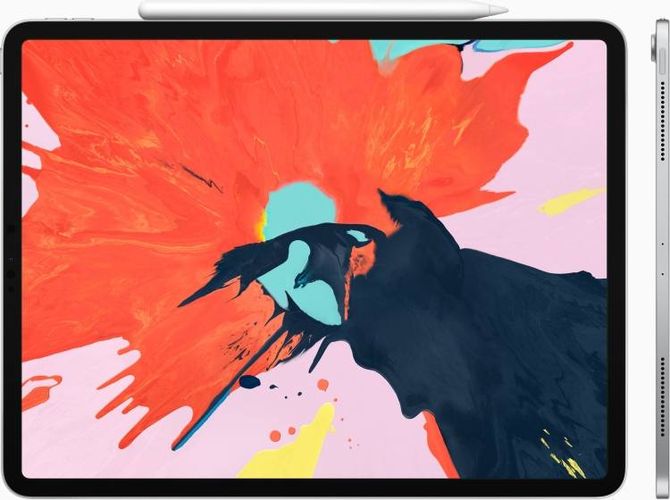
Samsung Galaxy S10 является современной моделью смартфонов, которая включает 8 ГБ ОЗУ и 128 ГБ на жестком диске. Экран имеет 6,1 дюймов. Стоимость устройства достигает 50 тысяч рублей.
В общем, решая на каком портативном устройстве остановить свой выбор, следует руководствоваться тем, для чего девайс будет использоваться.
Комплексная очистка ноутбука своими руками
Если простые способы не помогли или технику не чистили несколько лет, потребуется комплексная чистка с разборкой всего корпуса.
Демонтаж задней крышки
Первым делом следует открыть ноут, чтобы добраться до загрязненных деталей. Для этого нужно отвинтить болты, удерживающие панель сзади, крестовой отверткой нужного диаметра. Крутите их против часовой стрелки. В некоторых моделях снимается только часть панели над вентиляцией, а не всю крышку. Отвинченные болтики собирайте в емкость, чтобы их не растерять. Если крышка не поддается, не давите на нее силой, а перепроверьте, все ли болтики удалены. Демонтировав крышку, протрите ее снаружи и внутри.

Радиатор и кулер
Первым делом отыщите кулер и радиатор. Кулер на вид- вентилятор в раме квадратной или круглой формы, а радиатор- это коробка с решеточкой. Их можно продуть пылесосом или баллончиком, а также следует продуть пыль с микросхем
А вот применять пылесос нужно очень осторожно, чтобы не повредить хрупкие детали. Трубку нельзя вплотную приближать к схемам и касаться их
Отвинтите винтики, которые держат вентилятор, и отложите в другое место. Изымите вентилятор, отсоедините шлейф, ведущий к микросхеме. Протрите лопасти щеточкой и продуйте место, где находился кулер, воздухом. Для профилактики смажьте мотор машинным маслом, капнув капельку внутрь. Верните устройство на место, присоедините шлейф и прикрутите болтики. Радиатор тщательно очистите тонкой кисточкой от старой термопасты и скоплений пыли.

Видеокарта и материнская плата
Материнская плата- наиболее хрупкая деталь ноутбука, поэтому доставать ее нужно очень осторожно. Пройдитесь по поверхности слегка смоченной в спирте мягкой кистью и обдуйте микросхемы и контакты
Процессор доставайте из слота максимально осторожно. Оттяните педаль сокета (разъем, куда вставляется процессор) немного в сторону, и поднимите вверх. Педаль должна стать вертикально, тогда возьмите процессор за бока и достаньте из разъема. По контактам пройдитесь ватной палочкой для ушей, опущенной в спирт.

Замена термопасты
Чистка вентиляционной системы предполагает смену термопасты. Уберите ее остатки. Если присохло, то потрите спиртовой салфеткой. Будьте осторожны, царапин остаться не должно. Наносите пасту по чуть-чуть, распределяя ее пальчиком или лопаткой (входит в комплект) по пластинке радиатора.

Чистка клавиатуры
Клавиатура- едва ли не самое грязное место компьютера. Если она не очень загрязнена, протрите ее с внешней стороны специальными салфетками для техники или смоченной в мыльном растворе тряпочкой. Отожмите тряпочку, намыльте кнопки, потрите, чтобы удалить грязь и мыло, насухо вытрите
Важно не повредить маркировку и не залить клавиши

Очищение разъемов
Разъемы для интернета или USB также могут загрязниться. От этого периодически возникают проблемы с подключением флешек, телефона и мышки. Возьмите кисть с длинной щетиной. Если отверстие узкое, то просто вырежьте из пластика полоску по ширине слота, и обклейте двусторонним скотчем. Обмакните липучку в спирте, и пусть хорошенько высохнет. Легкими движениями протрите порты, и продуйте их сжатым воздухом.
Уход за экраном
Монитор нельзя натирать составами, которые содержат спирт, так как экран от влаги может испортиться. Купите салфетки, не содержащие спирта для жидкокристаллических экранов или средство в спрее. Разотрите так, чтобы не оставалось разводов. Полную чистку лучше делать раз в год.

Ссылки
Сайт группы единомышленников, занятых разработкой ОС с открытыми кодами для КПК
Русскоязычный форум по теме КПК
История карманных компьютеров
КПК: исторический экскурсiXBT
Карманные компьютеры. Расцвет и закат электронных помощников3DNews
Эволюция КПК — от рассвета до заката — журнал Мир ПК, 10.01.2007 г.
FAQ по КПК на платформах Pocket PC и Windows Mobile 2003
Софт на моем PocketPC — если вы только что купили PocketPC, то это статья для вас: здесь перечислены программы, которые наверняка потребуются большинству пользователей.
| Размеры компьютера | ||
| Большие | Суперкомпьютер · Мини-суперкомпьютер · Мейнфрейм · Миникомпьютер · Supermini | |
| Десктоп | Микрокомпьютер · Домашний компьютер · Персональный компьютер · All-in-One · Рабочая станция · Сервер | |
| Mobile |
| Cart / Portable / Desktop replacement computer · Ноутбук · Субноутбук (Нетбук) · Планшетный персональный компьютер · Ultra-Mobile PC · Electronic organizer · Pocket computer · Handheld game console · Терминалы сбора данных / Mobile data terminal · Надеваемый компьютер | |
| КПК · IAs | Handheld PC · Pocket PC · Смартфон |
| Калькуляторы | Графические |
Другие
Встраиваемая система · Wireless sensor network · Smartdust · Нанокомпьютер
Wikimedia Foundation . 2010 .
Смотреть что такое «Портативный компьютер» в других словарях:
Компьютер — получить на Академике действующий промокод Miniinthebox или выгодно компьютер купить со скидкой на распродаже в Miniinthebox
портативный компьютер — ПК Персональная ЭВМ, констуктивно оформленная в удобном для транспортировки виде и обладающая характеристиками настольной ПЭВМ. Тематики информационные… … Справочник технического переводчика
миниатюрный портативный компьютер — карманный компьютер — Тематики информационные технологии в целом Синонимы карманный компьютер EN palm top computer … Справочник технического переводчика
небольшой портативный компьютер — лэптоп (проф.) Компьютер с плоским ЖК экраном, по своим размеру и весу занимающий промежуточное положение между переносными и сверхлегкими компьютерами типа “карманных”. [Л.М. Невдяев. Телекоммуникационные технологии. Англо русский толковый… … Справочник технического переводчика
компактный портативный компьютер — Конструктивно оформлен в удобном для ношения и работы в мобильных условиях виде. Имеет функциональные характеристики настольного компьютера. Термин впервые введен японской фирмой Toshiba. [Е.С.Алексеев, А.А.Мячев. Англо русский толковый словарь… … Справочник технического переводчика
миниатюрный портативный компьютер («ручной») — миниатюрный портативный компьютер («ручной») Имеет размеры и массу, позволяющие пользователю держать его в одной руке и работать с ним с помощью миниатюрной клавиатуры или металлического (рукописного) карандаша и электронного планшета … Справочник технического переводчика
портативный — магнитофон маленький. И портативный радиоприемник маленький. И портативный компьютер тоже маленький. Но, оказывается, главное в этом слове не величина. По французски «portatif» «переносной»; вещь, которую легко переносить с места на место, и… … Занимательный этимологический словарь
компьютер — сущ., м., употр. сравн. часто Морфология: (нет) чего? компьютера, чему? компьютеру, (вижу) что? компьютер, чем? компьютером, о чём? о компьютере; мн. что? компьютеры, (нет) чего? компьютеров, чему? компьютерам, (вижу) что? компьютеры, чем?… … Толковый словарь Дмитриева
портативный — прил., употр. сравн. часто Морфология: портативен, портативна, портативно, портативны; портативнее Портативным называют прибор или устройство небольших размеров, удобное для ношения при себе, для переноски. Портативный магнитофон. | Портативный… … Толковый словарь Дмитриева
Как выбирать маленький ноутбук, на что обращать внимание

Ноутбуки с разной диагональю
Нетбуки как категория компьютерной техники не потеряли свою популярность (хотя и несколько сдали позиции) с течением времени. Компактность и доступность по-прежнему играют решающую роль для многих пользователей.
Какой мини-ноутбук выбрать? На что нужно обращать внимание при покупке?
- Главное – перед покупкой маленького ноутбука определиться с тем, для каких целей он приобретается. Это поможет избежать лишних трат: некоторые мини-ноутбуки могут стоить довольно дорого, но если пользователю достаточно простых функций, нужно поискать модель более дешёвой категории.
- Лучшие экраны – с диагональю 9-12 дюймов. Премиум-класс предлагает 13 дюймов. Такого размера дисплея хватит для работы с графическими файлами.
- Батареи нужно выбирать от 2200 мАч ёмкости, чтобы ноутбук мог автономно работать до 10 часов – хотя могут быть оговорки насчёт режима работы (просмотр видео и т.д.).
- Оперативную память выбирают исходя из потребностей. Минимально это 2 гигабайт, для самых простых бытовых потребностей этого хватит. Некоторые модели предлагают объём оперативной памяти 16 гигабайт.
- Видеокарта чаще всего в таких моделях встроенная. Очень редко наряду со встроенным ядром имеются дискретные видеокарты.
- Наконец, дизайн. Внешний вид и удобство немаловажны для работы с ноутбуком.
Компания-производитель на самом деле особого значения не имеет. Престижность давно была заменена на рынке вычислительной техники практичностью. В большинстве случаев пользователю в поисках лучших миниатюрных ноутбуков приходится выбирать между разными моделями американского и китайского производства.
Часто задаваемые вопросы
На какой объём оперативной памяти можно рассчитывать при покупке маленького ноутбука? Главным образом это 4-8 гигабайт, в более дорогих мощных моделях – 16 гигабайт. Этого вполне достаточно для того, чтобы покупаемое устройство отвечало своим функциональным назначениям.
Чего нельзя делать при протирке монитора?
Следующим будет список того, чего нельзя делать при протирке монитора ноутбука:
1. Нельзя надавливать на экран, вы должны лишь слегка прикасаться. Помните, что экран это большое количество относительно хрупких элементов. Любое чрезмерное давление может привести к проблемам, таким как появлению битых пикселей.
2. Нельзя использовать грязные тряпочки и салфетки (специальные). Грязь может содержать в себе жесткие дисперсные частицы, которые легко могут оставлять царапины на экране.
3. Нельзя применять никаких порошков. Любой порошок может не до конца растворяться в воде, в следствии чего всегда будет риск наличия кристалликов, которые охотно будут царапать монитор.
4. Нельзя заниматься протиркой включенного устройства! Кроме того, желательным является дождаться того момента, когда экран полностью остынет.
5. Если вы используете специальные средства, то обязательно смотрите подходит ли очищаемая поверхность экрана. Например, матовые и глянцевые мониторы отличаются требованием к количеству жидкости (глянцевые необходимо более бережно протирать).
6. Нельзя распылять спреи или наносить гели прямо на экран монитора. Так как слишком густая концентрация в течении пары секунд могут повлиять на качество поверхности экрана ноутбука и компьютера.
Особенности портативного компьютера
Переносные ПК создавали с целью мобильности. Такой девайс обычно меньших размеров и имеет небольшой вес. Работает благодаря аккумулятору, поэтому требует зарядки. Это главные отличия маленьких компьютеров от стационарных.
Устройство оснащено материнской платой, на которой расположены оперативная память, жесткий диск, видеокарта и прочие компоненты, которые входят в состав стационарного аппарата.
У мобильного ПК есть один существенный недостаток – он стоит дороже, чем его персональный собрат. К тому же сделать апгрейд практически невозможно либо очень дорого, поэтому приходится покупать новые модели, чтобы не отстать от моды технических новинок.
Как почистить клавиатуру ноутбука?
Неважно, много ли вы пишете на работе, играете ли на компьютере или просматриваете Интернет. Клавиатура – одна из важнейших частей ноутбука, определяющая функциональность оборудования
Более того, именно там скапливается много грязи и крошек. Они быстро прилипают к клавишам, постепенно затрудняя набор текста. В крайнем случае, они полностью ограничивают возможность использования ноутбука. Неудивительно, что эксперты в электронной промышленности рекомендуют содержать клавиатуру в чистоте.
Для этого приготовьте щетку с мягкой щетиной и салфетку из микрофибры, смоченную средством для чистки мониторов. Сначала с помощью щетки сметите крошки и частицы пыли, затем протрите тряпкой кнопки и промежутки между ними. Таким же образом проведите очистку тачпада на ноутбуке.
Делайте это очень осторожно и не давите слишком сильно!
Очистка клавиатуры сжатым воздухом
Очень важно проявлять особую осторожность при техническом обслуживании. Отвинчивание и извлечение отдельных крышек – хотя это позволяет добраться до самых глубоких компонентов – создает риск необратимого повреждения оборудования в случае ошибки. Часто микропетли случайно ломаются, а клавиши невозможно установить на место
Поэтому для очистки клавиатуры лучше всего использовать сжатый воздух
Часто микропетли случайно ломаются, а клавиши невозможно установить на место. Поэтому для очистки клавиатуры лучше всего использовать сжатый воздух.
Это безопасный способ удалить загрязнения. Начните с минимального давления и соблюдайте разумное расстояние в несколько сантиметров – постепенно приближайте сопло, чтобы повысить эффективность. Таким образом вы удалите пыль и крошки из-под клавиш, а также остатки пищи и частицы песка.
Регулярная чистка ноутбука сжатым воздухом предотвращает накопление грязи.
Что лучше выбрать
Решая, что купить, надо разбирать вопрос в контексте последующего использования.
Ноутбук лучше компьютера для решения простых задач: работа с файлами, просмотр фото, видео на уровне «любитель», а также в ситуациях, когда компьютер должен быть всегда под рукой. Стационарный компьютер нужен специалистам, решающим сложные технические задачи, а также заядлым геймерам, так как только он сможет справиться с поставленными задачами. Учитывая то, что при равных характеристиках ПК дешевле ноутбука, первый можно выбрать и для дома, если место позволяет.
Геймеру
Несмотря на то, что производители техники стараются угодить всем своим покупателям и создают, в том числе, ноуты специально для игр, они все равно по многим параметрам не дотягивают до ПК. Даже те приличные видеокарты и объемы памяти, что устанавливаются в геймерскую портативную технику, не сравнятся по мощности с компьютерными. Поэтому в споре игровой ноутбук или компьютер однозначно выигрывает ПК.
- Компьютер можно доукомплектовывать даже синхронно с каждой новой версией игры: это просто и недорого.
- Охлаждение ПК позволяет использовать мощное игровое оборудование.
- ПК с хорошей видеокартой, скоростью и памятью будет стоить дешевле ноутбука.
- Возможность подключить большой экран, акустическую систему формата «звук вокруг».

Для работы
Что лучше для работы, зависит от ее характера. Для тех, кто работает дома или в офисе, использует энергоемкие приложения, нуждается в постоянном подключении к принтеру, копиру или другому дополнительному оборудованию, лучше подойдет стационарный компьютер. Это инженеры, работающие в Автокаде, фотографы и специалисты монтажа с их графическими приложениями, высокими требованиями к качеству и размеру монитора, программисты.
Если профессиональная деятельность связана с постоянными разъездами, а от компьютера требуется справляться со стандартными офисными программками и давать бесперебойный выход в интернет, то здесь, бесспорно, нужен ноутбук. Примером таких работников являются педагоги, менеджеры по закупкам и сбыту, юристы.

Для учебы
Для студента или для школьника лучше купить простой по функционалу и недорогой ноутбук. Для студента будет актуален еще и небольшой вес, чтобы иметь возможность носить его на пары. Ребенку возможностей этой техники будет хватать с головой.
- Ноутбук легкий, его можно брать с собой на учебу, в библиотеку.
- Его мощности хватит для работы с Офисом, простых развлечений.
- Позже все равно захочется купить что-то более мощное и дорогое.
- Использование техники ребенком подразумевает более быстрый износ. Недорогой ноут отработает свои деньги за время учебы на 100%.
Совет! Если компьютер приобретается для студента, который учится на того, кому требуется полноценный настольный компьютер, то его лучше купить сразу.
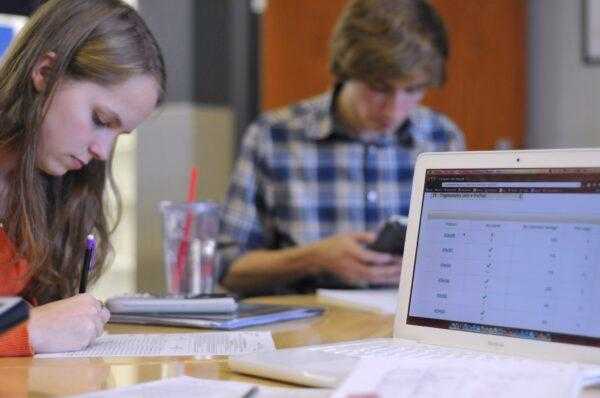
Для дома
Выбирая ноутбук или компьютер для дома, также надо определиться с кругом решаемых задач. Для кого и для чего нужна техника, будет ли она рабочей или только для развлечений, где ее удобнее установить, или есть необходимость в мобильности. В условиях экономии места лучше взять ноут. Его можно убирать в тумбочку, когда он не нужен, носить за собой по дому и использовать в любом удобном месте.
Совет! Еще одна ситуация, когда стоит обратить внимание именно на ноутбук – если рабочее место находится в спальне, просто потому что он тише.
Если место позволяет – лучше выбрать ПК. Он отличается большими возможностями, меньшей ценой. Гибкость десктопа в плане комплектации также подкупает. Домашний компьютер используется для очень большого круга задач: в качестве рабочего, игрового, учебного, домашнего кинотеатра и ТВ. Поэтому возможность дооборудовать его – большой плюс.

Процессор — от 5 до 13 тысяч
При выборе процессора для бюджетной сборки сначала нужно уточнить, нужно ли вам встроенное графическое ядро.
Если ПК вам нужен только для работы, будет достаточно процессора со встроенным графическим ядром. Со временем можно докупить видеокарту и использовать ПК для игр и работы с графикой.
Если вам нужна более производительная сборка, можно выбирать процессор без графического ядра — функцию обработки графики все равно будет выполнять видеокарта, которая обязательна в таком случае.
Обратите внимание на сокет — он должен совпадать с параметрами материнской платы. В бюджетном, но актуальном сегменте вы можете выбрать следующие модели
AMD AM4:
В целом, процессоры AMD обычно дешевле Intel, но не уступают им в производительности. Однако если вы выберете процессор AMD, стоит дополнить его мощной системой охлаждения, поскольку их рабочая температура выше.






























